In diesem Artikel erkläre ich euch wie ihr eine Freigabe auf dem Mac erstellt und von einem Windows Rechner darauf zugreifen könnt. Ich zeuge euch in dem Beispiel die Freigabe auf Mac OS X El Capitan.
Freigabe auf dem Mac
1. Öffnet die Systemsteuerung
2. Öffnet den Menüpunkt Freigaben
3. Aktiviert den Dienst Dateifreigabe. In dem Fenster Freigegebene Ordner könnt ihr über das Plus Symbol neue Ordner zur Freigabe hinzufügen. In dem Fenster Benutzer können neue Benutzer die auf die Freigabe zugreifen können hinzugefügt werden. Rechts daneben könnt ihr die Rechte definieren. Der Benutzer Home kann in diesem Beispiel den Freigabeordner Downloads Lesen aber auch Dateien darin verändern bzw. neue hinzufügen. Ihr könnt auch einem Benutzer nur Leserechte geben.
Sobald die Dateifreigabe aktiviert ist wird euch angezeigt über welche Adresse ihr euch mit der Freigabe verbinden könnt. OS X erstellt eine Freigabe sowohl für das SMB Protokoll als auch für AFP. Windows Freigaben werden üblicherweise über SMB realisiert. In diesem Fall könnte sich also der Benutzer Home von einem anderen Rechner mit dem Ordner Downloads verbinden. Wenn ich euch mit der Freigabe von einen Windows Rechner verbinden möchtet müsst ihr in diesem Fall den Benutzername Home und das zugehörige Passwort des Benutzers eingeben, welcher auf dem OS X Rechner angelegt ist.
Gastfreigaben
Falls ihr von dem Windows Rechner eine Anmeldung ohne Authentifizierung wünscht, also als Gastbenutzer müsst ihr auf dem Mac zuerst den Gastbenutzer aktivieren. Öffnet dafür in der Systemsteuerung Benutzer und Gruppen und aktiviert den Gastbenutzer. Setzt dabei auch den Haken bei “Gästen den Zugriff auf freigegebene Ordner erlauben”. Normalerweise werdet ihr unter Windows wenn ihr euch mit einer Freigabe verbindet und der Gastzugriff erlaubt ist nicht nach Benutzername und Passwort gefragt. Kommt die Freigabe aber von einem Mac werdet ihr trotz Gastfreigabe nach dem Benutzernamen und Passwort gefragt. In diesem Fall tragt ihr bei Benutzername „guest“ ein und das Passwort wird freigelassen.
Es empfiehlt sich aber generell Gastfreigaben nicht zu aktivieren. Da diese ein erhötes Sicherheitsrisiko darstellen.
Wie ihr euch genau verbindet erfahrt ihr in dem nächsten Artikel. Falls ihr Fragen oder Einwände habt würde ich mich über Kommentare freuen.
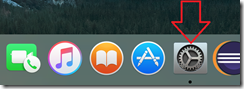
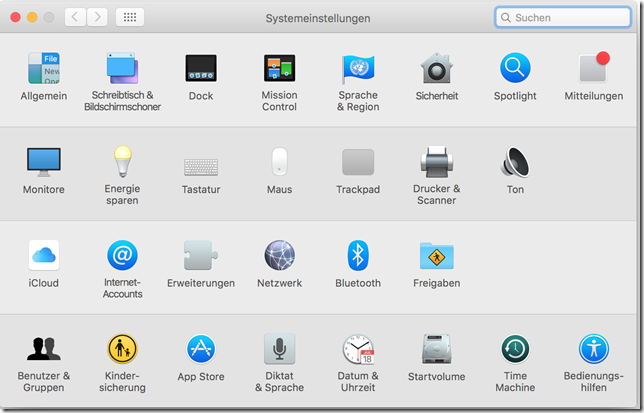
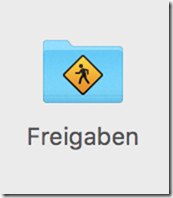
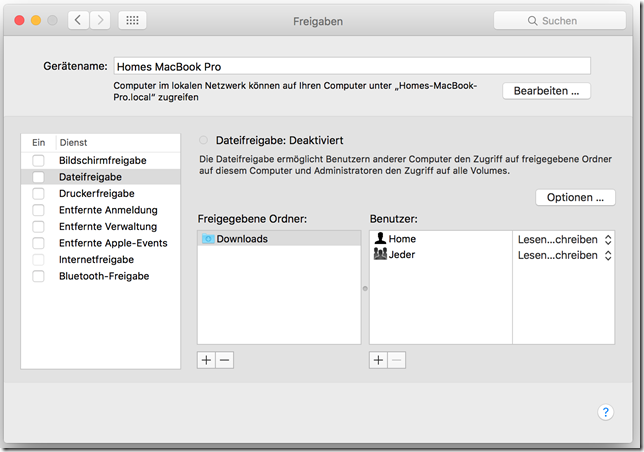
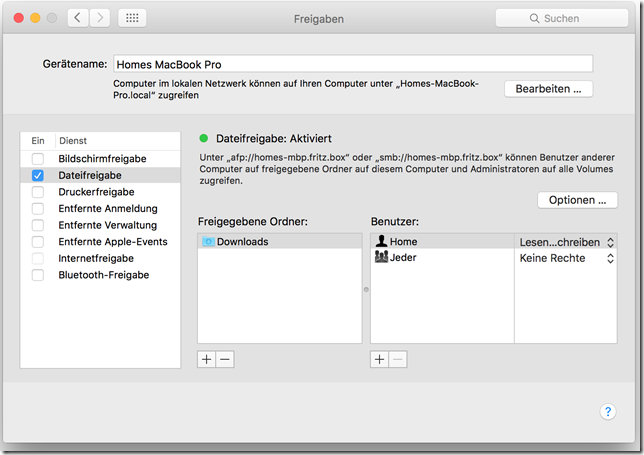






Ein Kommentar